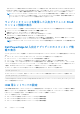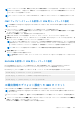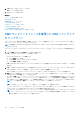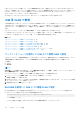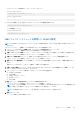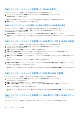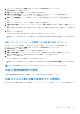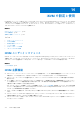Users Guide
Table Of Contents
- PowerEdge M1000e 向け Dell Chassis Management Controller バージョン 6.10 ユーザーズ ガイド
- 概要
- CMC のインストールと設定
- CMC へのログイン
- ファームウェアのアップデート
- CMC ファームウェアのダウンロード
- 署名済みの CMC ファームウェアイメージ
- 現在インストールされているファームウェアのバージョンの表示
- CMC ファームウェアのアップデート
- iKVM ファームウェアのアップデート
- IOM インフラストラクチャデバイスファームウェアのアップデート
- ウェブインタフェースを使用したサーバー iDRAC ファームウェアのアップデート
- RACADM を使用したサーバー iDRAC ファームウェアのアップデート
- サーバーコンポーネントファームウェアのアップデート
- CMC を使用した iDRAC ファームウェアのリカバリ
- シャーシ情報の表示とシャーシとコンポーネントの正常性状態の監視
- CMC の設定
- CMC ネットワーク LAN 設定の表示と変更
- CMC ネットワークおよびログインセキュリティ設定の実行
- CMC の仮想 LAN タグプロパティ
- 連邦情報処理標準(FIPS)
- サービスの設定
- CMC 拡張ストレージカードの設定
- シャーシグループのセットアップ
- 証明書の取得
- シャーシ構成プロファイル
- シャーシ設定プロファイルを使用した RACADM での複数の CMC の設定
- 構成ファイルを使用した RACADM での複数の CMC の設定
- CMC セッションの表示と終了
- ファンの拡張冷却モードの設定
- サーバーの設定
- スロット名の設定
- iDRAC ネットワークの設定
- iDRAC VLAN タグの設定
- 最初の起動デバイスの設定
- サーバーでの FlexAddress の設定
- リモートファイル共有の設定
- サーバー設定複製を使用したプロファイル設定の実行
- サーバープロファイルページへのアクセス
- プロファイルの追加または保存
- プロファイルの適用
- プロファイルのインポート
- プロファイルのエクスポート
- プロファイルの編集
- プロファイルの削除
- プロファイル設定の表示
- 保存プロファイル設定の表示
- プロファイルログの表示
- 完了ステータス、ログ表示、およびトラブルシューティング
- プロファイルの Quick Deploy
- サーバープロファイルのスロットへの割り当て
- 起動 ID プロファイル
- 起動 ID プロファイルの保存
- 起動 ID プロファイルの適用
- 起動 ID プロファイルのクリア
- 保存起動 ID プロファイルの表示
- 起動 ID プロファイルのインポート
- 起動 ID プロファイルのエクスポート
- 起動 ID プロファイルの削除
- 仮想 MAC アドレスプールの管理
- MAC プールの作成
- MAC アドレスの追加
- MAC アドレスの削除
- MAC アドレスの非アクティブ化
- シングルサインオンを使った iDRAC の起動
- CMC ウェブインタフェースからのリモートコンソールの起動
- アラートを送信するための CMC の設定
- ユーザーアカウントと権限の設定
- ユーザーのタイプ
- ルートユーザー管理者アカウント設定の変更
- ローカルユーザーの設定
- Active Directory ユーザーの設定
- サポートされている Active Directory の認証機構
- 標準スキーマ Active Directory の概要
- 標準スキーマ Active Directory の設定
- 拡張スキーマ Active Directory の概要
- 拡張スキーマ Active Directory の設定
- 汎用 LDAP ユーザーの設定
- シングルサインオンまたはスマートカードログイン用 CMC の設定
- CMC にコマンドラインコンソールの使用を設定する方法
- FlexAdress および FlexAddress Plus カードの使用
- FlexAddress について
- FlexAddress Plus について
- FlexAddress および FlexAddress Plus の比較
- FlexAddress のアクティブ化
- FlexAddress Plus のアクティブ化
- FlexAddress 有効化の検証
- FlexAddress の非アクティブ化
- FlexAddress の設定
- WWN/MAC アドレスの情報の表示
- ウェブインタフェースを使用した基本 WWN/MAC アドレス情報の表示
- ウェブインタフェースを使用した詳細 WWN/MAC アドレス情報の表示
- RACADM を使用した WWN/MAC アドレス情報の表示
- ワールドワイド名またはメディアアクセスコントロール ID の表示
- コマンドメッセージ
- FlexAddress DELL ソフトウェア製品ライセンス契約
- 入出力ファブリックの管理
- ファブリック管理の概要
- 無効な構成
- 初回電源投入シナリオ
- IOM 正常性の監視
- ウェブインタフェースを使用した入出力モジュールのアップリンクおよびダウンリンク状態の表示
- ウェブインタフェースを使用した入出力モジュール FCoE セッション情報の表示
- Dell PowerEdge M 入出力アグリゲータのスタッキング情報の表示
- IOM 用ネットワークの設定
- 工場出荷時のデフォルト設定への IMO のリセット
- CMC ウェブインタフェースを使用した IOM ソフトウェアのアップデート
- IOA GUI
- 入出力アグリゲータモジュール
- IOM 用 VLAN の管理
- IOM の電源制御操作の管理
- IOM のための LED 点滅の有効化または無効化
- iKVM の設定と使用
- 電力の管理と監視
- トラブルシューティングとリカバリ
- LCD パネルインタフェースの使用
- よくあるお問い合わせ
- 使用事例シナリオ
2. 必要な IOM で リセット をクリックします。
警告メッセージが表示されます。
3. OK をクリックして続行します。
関連概念
ファブリック管理の概要 、p. 180
無効な構成 、p. 181
初回電源投入シナリオ 、p. 181
IOM 正常性の監視 、p. 181
IOM 用ネットワークの設定 、p. 182
IOM 用 VLAN の管理 、p. 186
IOM の電源制御操作の管理 、p. 189
IOM のための LED 点滅の有効化または無効化 、p. 189
CMC ウェブインタフェースを使用した IOM ソフトウェア
のアップデート
IOM ソフトウェアは、指定された場所から必要なソフトウェアイメージを選択することでアップデートできます。また、以前のソ
フトウェアバージョンにロールバックすることもできます。
メモ: 本機能は PowerEdge M I/O Aggregator IOM でのみサポートされています。MXL 10/40GbE を含むその他の IOM はサポー
トされていません。
CMC ウェブインタフェースから IOM インフラストラクチャデバイスソフトウェアをアップデートするには、次の手順を実行しま
す。
1. シャーシ概要 > I/O モジュール概要 > アップデートと移動します。
IOM ファームウェアアップデート ページが表示されます。
または、次のいずれかのページに移動します。
● シャーシ概要 > アップデート
● シャーシ概要 > シャーシコントローラ > アップデート
● シャーシ概要 > iKVM > アップデート
IOM ファームウェアアップデート ページにアクセスするためのリンクが記載された ファームウェアアップデート ページが表示
されます。
2. IOM ファームウェアアップデート ページの IOM ファームウェア セクションで、ソフトウェアをアップデートする IOM の アッ
プデート 列のチェックボックスを選択し、ファームウェアアップデートの適用 をクリックします。
または、以前のバージョンのソフトウェアにロールバックするには、ロールバック 列のチェックボックスを選択します。
3. 参照 オプションを使用してソフトウェアアップデート用のソフトウェアイメージを選択します。ソフトウェアイメージの名前
が IOM ソフトウェアの場所 フィールドに表示されます。
アップデート状態 セクションでは、ソフトウェアアップデートまたはロールバックの状態情報を提供します。イメージファイル
がアップロードされる間、ページにステータスインジケータが表示されます。ファイルの転送時間は、接続速度によって異なり
ます。内部アップデート処理が始まると、ページは自動的に更新され、ファームウェアアップデートのタイマーが表示されます。
メモ: ファイル転送時に、更新 アイコンをクリックしたり、他のページへ移動しないでください。
メモ: IOMINF ファームウェアのアップデート時には、ファイル転送タイマーは表示されません。
アップデートまたはロールバックが完了すると、IOM デバイスがリセットされて新しいファームウェアが IOM ファームウェア
とソフトウェア ページに表示されるため、IOM デバイスとの接続が一時的に失われます。
メモ: FTOS または IOM のソフトウェアバージョンは、X-Y(A-B)の形式で表示されます。たとえば、8-3(1-4)などです。
FTOS イメージのロールバックバージョンが、8-3-1-4 などの古いバージョン文字列形式を使用している古いイメージである
場合は、現在のバージョンは 8-3(1-4)と表示されます。
184 入出力ファブリックの管理